¿Qué es ContentPush?
ContentPush es una aplicación que pretende ofrecer a los usuarios varios juegos en línea pero es realmente adware. Su propósito primario es generar anuncios que aportan dinero a los desarrolladores. Genera pop ups, banners y demás anuncios intrusivos y mientras que puede parecer sólo una leve molestia, haciendo clic en los anuncios podría llevarle a sitios Web potencialmente peligrosos. ContentPush tiene un web oficial donde pueden descargar la aplicación pero usted también puede conseguir como un elemento adicional al instalar software desde Internet. Mientras que plantea como una aplicación que te permite jugar juegos, no recomendamos que confía en él y en su lugar elegir para eliminar ContentPush.
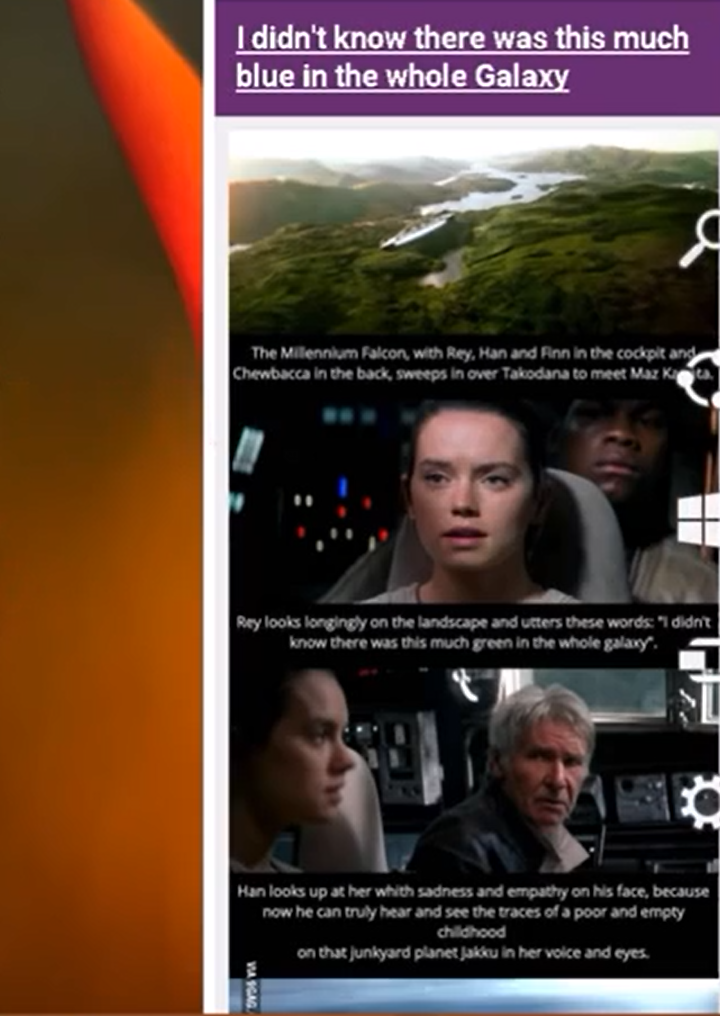
Cómo consiguieron ContentPush en mi computadora
Como se mencionó antes, puede descargar ContentPush desde su página web. Se ofrece como un acuerdo donde usted puede acceder gratis a juegos de alta calidad si descarga la aplicación. Si no recuerdas descargando ContentPush, más probable es que lo tienes cuando se instala software libre en su ordenador. Esta técnica no es nada nuevo y ha sido utilizada para propagar adware y browser hijackers durante años. Algún software libre viene con elementos adicionales que el usuario generalmente no cuenta. Eso es porque la mayoría de los usuarios pasar por el proceso de instalación de configuración. Si usted quiere asegurarse de que ningún elemento adicional y potencialmente dañino se instalan, siempre use configuración avanzado (personalizado) al instalar cualquier cosa. Se le mostrará todo lo que se instala junto con las aplicaciones gratis. Esto le ayudará a evitar pasar por la molestia de tener que desinstalar adware ContentPush y similares.
Qué hace ContentPush
ContentPush reclamaciones a querer darle acceso a juegos de alta calidad, pero una vez que está en su computadora, comenzará a recopilar información sobre usted para generar anuncios. Su historial de búsqueda, páginas web que ha visitado y similar información es accesible a ContentPush. Cuando recopila la información, venderá a terceros y luego verás un incremento en anuncios, extrañamente pertinentes a usted. Ellos tener acceso a su información y posteriormente venderlo debería ser razón suficiente para eliminar ContentPush. Anuncios puede parecer un problema no grave pero en realidad, puede ser un problema muy grande. Si le sucede que hacer clic en un anuncio, si fue intencional o no, podría ser redirigido a un sitio web que podría tener malware. Esto puede hacer que su ordenador está infectado con virus, y no son algo que quieras tener en tu ordenador. Para evitar problemas serios, se recomienda eliminar ContentPush.
Cómo terminar ContentPush
Le aconsejamos que tome la decisión de desinstalar AcradeBuny. Si los anuncios intrusivos no son razón suficiente, esperamos que recoger y vender su información personal. ContentPush retiro puede hacerse manual o automáticamente. Utilizando un software anti-malware es recomendable pero se proporcionarán instrucciones sobre cómo quitar manualmente ContentPush abajo. Descarga desinstaladorto scan for ContentPushUse our recommended removal tool to scan for ContentPush. Trial version of provides detection of computer threats like ContentPush and assists in its removal for FREE. You can delete detected registry entries, files and processes yourself or purchase a full version. More information about SpyWarrior and Uninstall Instructions. Please review SpyWarrior EULA and Privacy Policy. SpyWarrior scanner is free. If it detects a malware, purchase its full version to remove it.Offers

Detalles de revisión de WiperSoft WiperSoft es una herramienta de seguridad que proporciona seguridad en tiempo real contra amenazas potenciales. Hoy en día, muchos usuarios tienden a software libr ...
Descargar|más


¿Es MacKeeper un virus?MacKeeper no es un virus, ni es una estafa. Si bien hay diversas opiniones sobre el programa en Internet, mucha de la gente que odio tan notorio el programa nunca lo han utiliz ...
Descargar|más


Mientras que los creadores de MalwareBytes anti-malware no han estado en este negocio durante mucho tiempo, compensa con su enfoque entusiasta. Estadística de dichos sitios web como CNET indica que e ...
Descargar|más
Quick Menu
paso 1. Desinstalar ContentPush y programas relacionados.
Eliminar ContentPush de Windows 8
Haga clic con el botón derecho al fondo del menú de Metro UI y seleccione Todas las aplicaciones. En el menú de aplicaciones, haga clic en el Panel de Control y luego diríjase a Desinstalar un programa. Navegue hacia el programa que desea eliminar y haga clic con el botón derecho sobre el programa y seleccione Desinstalar.


ContentPush de desinstalación de Windows 7
Haga clic en Start → Control Panel → Programs and Features → Uninstall a program.


Eliminación ContentPush de Windows XP
Haga clic en Start → Settings → Control Panel. Busque y haga clic en → Add or Remove Programs.


Eliminar ContentPush de Mac OS X
Haz clic en el botón ir en la parte superior izquierda de la pantalla y seleccionados aplicaciones. Seleccione la carpeta de aplicaciones y buscar ContentPush o cualquier otro software sospechoso. Ahora haga clic derecho sobre cada una de esas entradas y seleccionar mover a la papelera, luego derecho Haz clic en el icono de la papelera y seleccione Vaciar papelera.


paso 2. Eliminar ContentPush de los navegadores
Terminar las extensiones no deseadas de Internet Explorer
- Abra IE, de manera simultánea presione Alt+T y seleccione Administrar Complementos.


- Seleccione Barras de Herramientas y Extensiones (los encuentra en el menú de su lado izquierdo).


- Desactive la extensión no deseada y luego, seleccione los proveedores de búsqueda. Agregue un proveedor de búsqueda nuevo y Elimine el no deseado. Haga clic en Cerrar. Presione Alt + T nuevamente y seleccione Opciones de Internet. Haga clic en la pestaña General, modifique/elimine la página de inicio URL y haga clic en OK
Cambiar página de inicio de Internet Explorer si fue cambiado por el virus:
- Presione Alt + T nuevamente y seleccione Opciones de Internet.


- Haga clic en la pestaña General, modifique/elimine la página de inicio URL y haga clic en OK.


Reiniciar su navegador
- Pulsa Alt+X. Selecciona Opciones de Internet.


- Abre la pestaña de Opciones avanzadas. Pulsa Restablecer.


- Marca la casilla.


- Pulsa Restablecer y haz clic en Cerrar.


- Si no pudo reiniciar su navegador, emplear una buena reputación anti-malware y escanear su computadora entera con él.
ContentPush borrado de Google Chrome
- Abra Chrome, presione simultáneamente Alt+F y seleccione en Configuraciones.


- Clic en Extensiones.


- Navegue hacia el complemento no deseado, haga clic en papelera de reciclaje y seleccione Eliminar.


- Si no está seguro qué extensiones para quitar, puede deshabilitarlas temporalmente.


Reiniciar el buscador Google Chrome página web y por defecto si fuera secuestrador por virus
- Abra Chrome, presione simultáneamente Alt+F y seleccione en Configuraciones.


- En Inicio, marque Abrir una página específica o conjunto de páginas y haga clic en Configurar páginas.


- Encuentre las URL de la herramienta de búsqueda no deseada, modifíquela/elimínela y haga clic en OK.


- Bajo Búsqueda, haga clic en el botón Administrar motores de búsqueda. Seleccione (o agregue y seleccione) un proveedor de búsqueda predeterminado nuevo y haga clic en Establecer como Predeterminado. Encuentre la URL de la herramienta de búsqueda que desea eliminar y haga clic en X. Haga clic en Listo.




Reiniciar su navegador
- Si el navegador todavía no funciona la forma que prefiera, puede restablecer su configuración.
- Pulsa Alt+F. Selecciona Configuración.


- Pulse el botón Reset en el final de la página.


- Pulse el botón Reset una vez más en el cuadro de confirmación.


- Si no puede restablecer la configuración, compra una legítima anti-malware y analiza tu PC.
Eliminar ContentPush de Mozilla Firefox
- Presione simultáneamente Ctrl+Shift+A para abrir el Administrador de complementos en una pestaña nueva.


- Haga clic en Extensiones, localice el complemento no deseado y haga clic en Eliminar o Desactivar.


Puntee en menu (esquina superior derecha), elija opciones.
- Abra Firefox, presione simultáneamente las teclas Alt+T y seleccione Opciones.


- Haga clic en la pestaña General, modifique/elimine la página de inicio URL y haga clic en OK. Ahora trasládese al casillero de búsqueda de Firefox en la parte derecha superior de la página. Haga clic en el ícono de proveedor de búsqueda y seleccione Administrar Motores de Búsqueda. Elimine el proveedor de búsqueda no deseado y seleccione/agregue uno nuevo.


- Pulse OK para guardar estos cambios.
Reiniciar su navegador
- Pulsa Alt+U.


- Haz clic en Información para solucionar problemas.


- ulsa Restablecer Firefox.


- Restablecer Firefox. Pincha en Finalizar.


- Si no puede reiniciar Mozilla Firefox, escanee su computadora entera con una confianza anti-malware.
Desinstalar el ContentPush de Safari (Mac OS X)
- Acceder al menú.
- Selecciona preferencias.


- Ir a la pestaña de extensiones.


- Toque el botón Desinstalar el ContentPush indeseables y deshacerse de todas las otras desconocidas entradas así. Si no está seguro si la extensión es confiable o no, simplemente desmarque la casilla Activar para deshabilitarlo temporalmente.
- Reiniciar Safari.
Reiniciar su navegador
- Toque el icono menú y seleccione Reiniciar Safari.


- Elija las opciones que desee y pulse Reset reset (a menudo todos ellos son pre-seleccion).


- Si no puede reiniciar el navegador, analiza tu PC entera con un software de eliminación de malware auténtico.
Site Disclaimer
2-remove-virus.com is not sponsored, owned, affiliated, or linked to malware developers or distributors that are referenced in this article. The article does not promote or endorse any type of malware. We aim at providing useful information that will help computer users to detect and eliminate the unwanted malicious programs from their computers. This can be done manually by following the instructions presented in the article or automatically by implementing the suggested anti-malware tools.
The article is only meant to be used for educational purposes. If you follow the instructions given in the article, you agree to be contracted by the disclaimer. We do not guarantee that the artcile will present you with a solution that removes the malign threats completely. Malware changes constantly, which is why, in some cases, it may be difficult to clean the computer fully by using only the manual removal instructions.
